Cómo arreglar el retraso en los juegos de PC en Windows 10/11

- 4048
- 711
- Sr. Eduardo Menchaca
Frames por segundo (FPS) es un término con el que todos los jugadores están familiarizados. Mide cuán suavemente su PC puede ejecutar un juego, con velocidades de cuadro más bajas que conducen a imágenes y congeladas entrecortadas.
Una queja común es tener juegos que una vez se ejecutan perfectamente comenzando a retrasarse en el mismo hardware. Hay muchas razones por las que esto puede estar sucediendo en su PC, desde un procesador de sobrecalentamiento hasta procesos de fondo acaparando toda la memoria.
Tabla de contenido
La mejor manera de verificar si su PC sufre de un problema de sobrecalentamiento es usar una herramienta de terceros como Core Temp. Luego, monitoree la temperatura de su CPU durante los juegos intensivos para ver si la temperatura alcanza más allá de la marca de 80 ℃, y los aceleradores comenzarán.
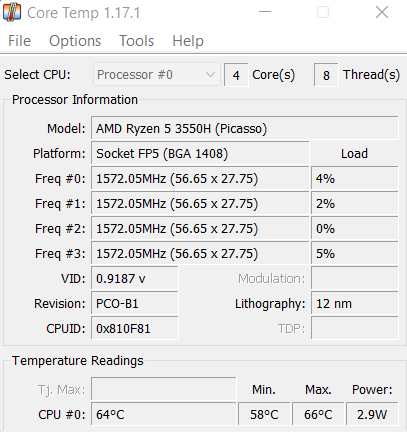
Qué hacer si el sobrecalentamiento resulta ser el problema? Que depende del tipo de sistema que esté utilizando. Para computadoras de escritorio, la aplicación de nueva pasta térmica y obtener un mejor ventilador de enfriamiento suele ser la cura.
Por otro lado, las computadoras portátiles generalmente comienzan a calentarse debido al polvo acumulado y los flujos de aire bloqueados. Colocar una computadora portátil en una superficie plana, por ejemplo, evita que los ventiladores inferiores se enfríen correctamente, aumentando la temperatura. Considere usar una almohadilla de enfriamiento y limpiar las partes internas de vez en cuando para un mejor rendimiento.
2. Disminuir la configuración de gráficos
La respuesta más simple es a menudo la correcta: su PC no es lo suficientemente potente como para manejar el juego en su configuración más alta. Casi todas las computadora con una tarjeta gráfica moderna pueden ejecutar todo, por supuesto, pero su nivel de detalle depende mucho de sus especificaciones.
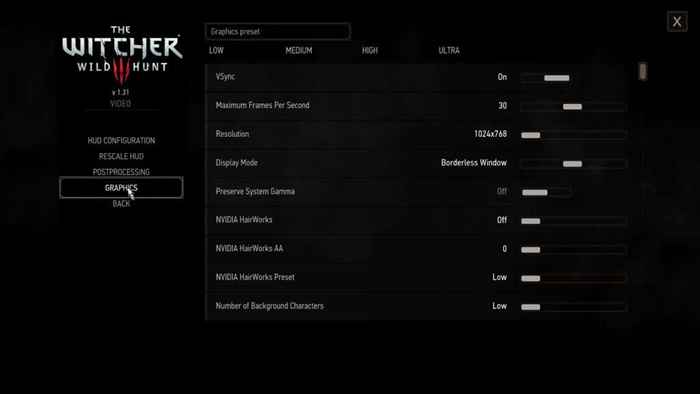
Las configuraciones recomendadas elegidas por el juego en sí rara vez se optimizan para el rendimiento. Por ejemplo, si enfrenta el retraso mientras juegas un juego gráficamente exigente, podría ser bueno tomar la configuración del juego en una muesca para facilitar las cosas de tu hardware.
Específicamente, debe buscar configuraciones intensivas en CPU como física simulada y caracteres de fondo. Reducirlos rara vez tiene un gran impacto en la calidad visual, pero puede mejorar enormemente el rendimiento.
3. Elija el plan de potencia correcto
Este es más para computadoras portátiles que en computadoras de escritorio. Por defecto, Windows 10 (y Windows 11) usa el Equilibrado Plan de energía en una computadora portátil para reducir el uso de energía y aumentar la duración de la batería. Y aunque eso es genial cuando se usa su PC para tareas cotidianas, los juegos necesitan más jugo que eso.
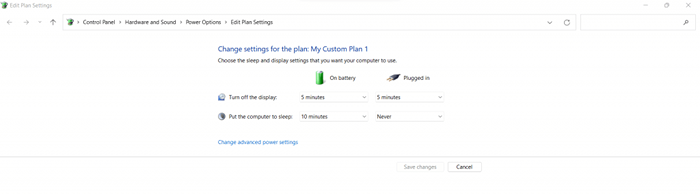
El mejor enfoque es utilizar la configuración de potencia centrada en el rendimiento mientras se juega, lo que garantiza que su hardware pueda obtener toda la potencia que necesita para funcionar como máximo. Puede cambiar fácilmente a un plan más eficiente de energía una vez que vuelva a las tareas de productividad.
Puede establecer un modo de energía apropiado dirigiéndose a Opciones de poder en el Panel de control y establecer tu plan de energía para Mejor actuacion.
4. Cerrar aplicaciones de fondo innecesarias
En su mayor parte, los procesos de fondo no ocupan mucha potencia de procesamiento o memoria. Esto se debe a que los servicios de Windows están optimizados para ejecutarse de la manera más eficiente posible y permanecer en lo más bajo hasta que realmente sean necesarios.
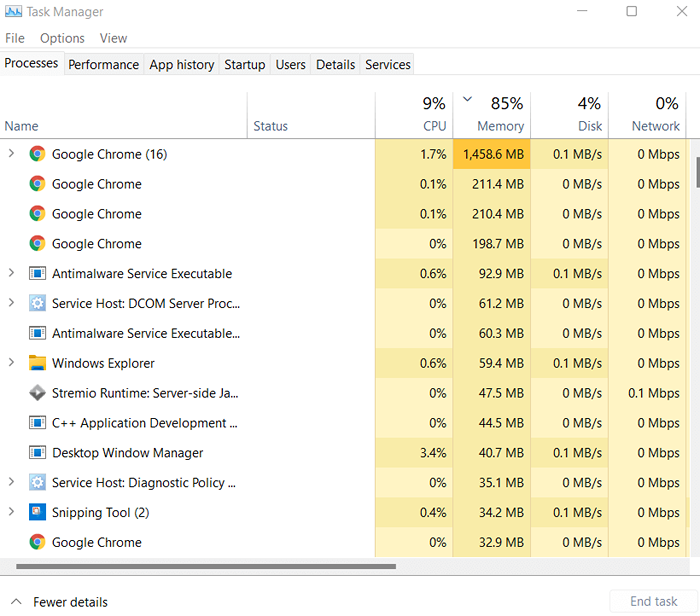
Pero lo mismo puede no ser cierto para ninguna aplicación de terceros. Por ejemplo, muchas personas tienen la costumbre de mantener su navegador web en funcionamiento mientras comienzan a jugar un juego. ¿Sabes cuánta memoria usa un navegador moderno como Google Chrome??
Lotes. Puede abrir Task Manager en su PC para verificar cuánta memoria y CPU están tomando CPU por todos los procesos que se ejecutan en su computadora. Para asegurarse de que su videojuego pueda obtener todos los recursos que necesita, considere dejar cualquier aplicación acaparando demasiada memoria.
5. Mantenga su sistema actualizado
Es una práctica común desactivar las actualizaciones de Windows. Tal vez no te gusten las instalaciones constantes o simplemente no quieras desperdiciar el ancho de banda o los datos. Y generalmente eso no parece importar, ya que la PC funciona bien.
Pero los juegos es una de las tareas más intensivas en recursos. Y cuando le falta actualizaciones cruciales, muchos de sus componentes terminan funcionando mucho por debajo de su capacidad.
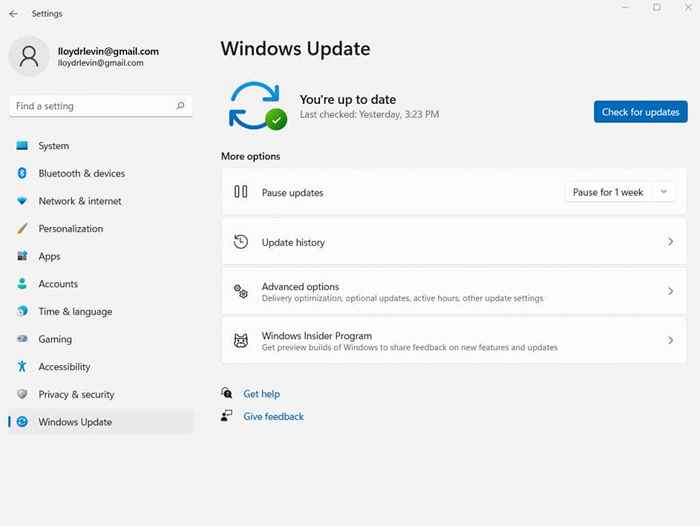
Ya sea los últimos controladores o correcciones de errores, se incluye mucha optimización en cada actualización. Entonces, Microsoft recomienda que se mantenga al tanto de las actualizaciones, especialmente si le gusta jugar videojuegos en su computadora.
Además de las actualizaciones del sistema operativo general, debe actualizar el controlador de su tarjeta gráfica. Para actualizar el controlador de su tarjeta gráfica, diríjase al Administrador de dispositivos y seleccionar Adaptadores de pantalla.
Haga clic derecho en el nombre de su GPU y seleccione Actualizar controlador En el menú que aparece. Si tiene problemas para localizar el Administrador de dispositivos, busquelo en la ventana del menú Inicio desde la barra de tareas.
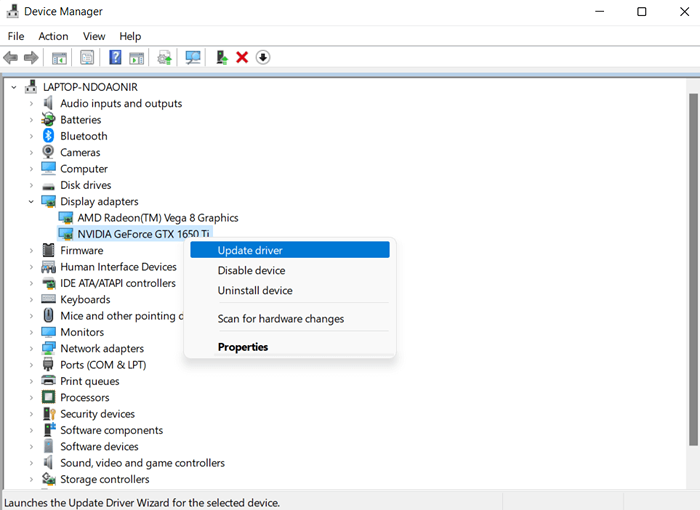
6. Verifique la conexión a Internet
Los juegos en línea están de moda en estos días. Después de todo, es mucho más divertido competir contra personas reales y jugar con tus amigos que solo lidiar con la IA. Pero el juego multijugador también requiere una buena conexión a Internet para funcionar sin problemas.
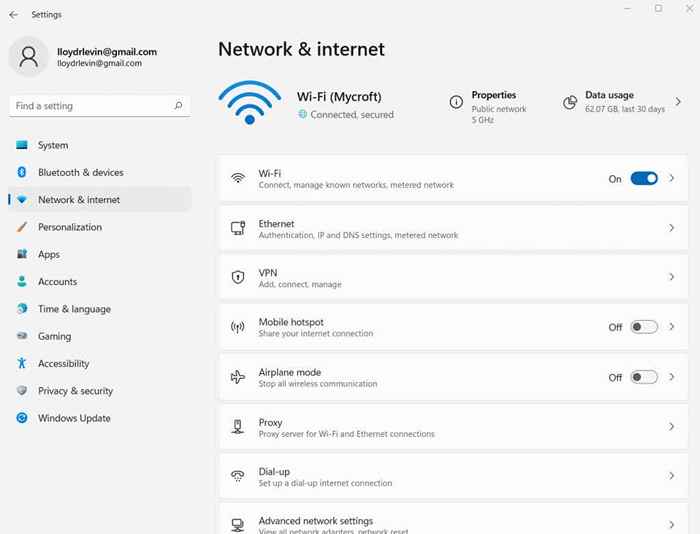
Los requisitos de latencia difieren de un juego a otro, siendo los tiradores los más exigentes. Y cualquier fluctuación en la conectividad a Internet se traducirá en el juego de juego cuando jueguen en línea.
Entonces, si se enfrenta a tartamudeo y retrasos mientras juegas un juego multijugador en línea como Valorista o Obligaciones, Eche un vistazo a su conexión a Internet primero. Ya sea que se trate de un enrutador de mal funcionamiento o una configuración de Internet configurada incorrectamente, la conectividad de su red puede afectar significativamente el rendimiento del juego.
7. Escanee su PC en busca de virus
Hemos hablado sobre procesos de fondo y su impacto en el rendimiento. Otra categoría de aplicaciones de fondo que puede afectar negativamente la disponibilidad de recursos es el malware.
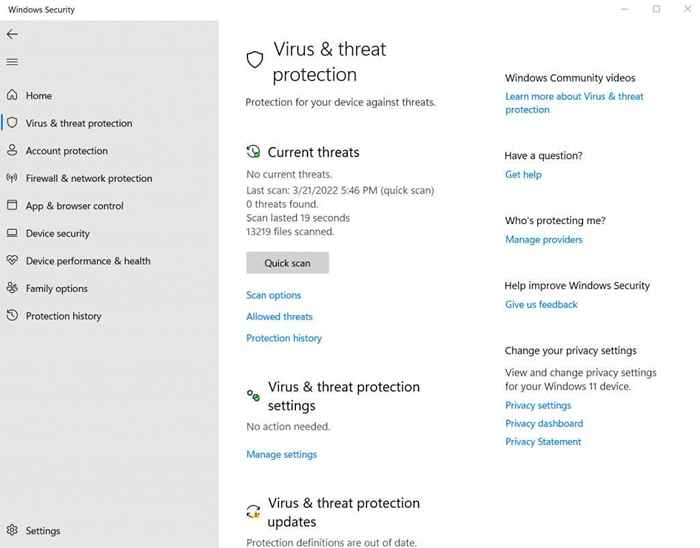
Los programas maliciosos a menudo están diseñados para el procesamiento y la memoria de cerdos, lo que dificulta que las aplicaciones legítimas funcionen correctamente. Dichos procesos generalmente se resisten a ser cerrados por el administrador de tareas, evitando que simplemente los deshabilite manualmente.
Su único recurso es escanear su PC con una buena herramienta antivirus. Por supuesto, su computadora no debería ser vulnerable en primer lugar, por lo que ya debería tener una aplicación antivirus que se ejecuta en la computadora. Incluso el defensor de Microsoft es bastante bueno para salvaguardar su sistema de ataques maliciosos.
8. Actualizar a SSD
Con todas las correcciones de software cuidadas, ahora es el momento de discutir hardware. El más mínimo cambio que puede hacer para reducir instantáneamente el retraso en su PC es cambiar su disco duro a un SSD (unidad de estado sólido).

Los videojuegos tienen grandes cantidades de datos que deben cargarse constantemente en la memoria, desde texturas hasta modelos 3D. El uso de un SSD para sus juegos asegura que el disco duro no se convierta en un cuello de botella que mantiene detrás de sus otros componentes y asegura tiempos de carga suaves.
Esto tiene la ventaja adicional de aumentar el rendimiento general de su PC también, ya que la lenta velocidad de lectura/escritura del HDD tradicional es una de las mayores causas de una computadora lenta.
9. Obtenga más Ram
Después del disco duro, es hora de considerar el RAM. Ahora, más capacidad de RAM no siempre es mejor. Después de cierto punto, la memoria adicional no hace nada para el rendimiento del sistema a menos que esté en tareas intensivas en memoria como la pintura digital o algo así.

Los videojuegos tienen requisitos de memoria precisos y pueden funcionar muy por debajo de eso. Teniendo en cuenta las necesidades del sistema operativo, no necesita más de 16 GB de RAM para un rendimiento sin problemas.
La velocidad de la memoria también es un factor esencial, con RAM de generación más nueva que supera los palos más antiguos en sus velocidades de acceso. Del mismo modo, una configuración de doble canal de dos palos de 8 GB es mucho mejor que un solo módulo de 16 GB.
10. Tome una nueva tarjeta gráfica
Las tarjetas gráficas son caras. Gracias a la demanda de GPU por cripto mineros, a los jugadores les resulta más costoso que nunca actualizar sus tarjetas gráficas. Es por eso que ponemos la actualización de la GPU en la parte inferior de nuestra lista.

En su mayor parte, no es necesario tener la última tarjeta Nvidia GeForce o AMD Radeon. Puedes ejecutar la mayoría de los juegos siempre que tengas una tarjeta gráfica con su memoria dedicada. Claro, es posible que deba tomar algunas configuraciones para jugarlas sin problemas, pero eso no es una gran compensación para hacer.
Actualizar su tarjeta gráfica solo vale la pena si su GPU se ha vuelto demasiado vieja para ejecutar los últimos juegos en su configuración media o si desea jugar con el más alto detalle visual posible.
¿Cuál es la mejor manera de arreglar el retraso durante los juegos en Windows 10/11??
Las tareas más comunes no ejercen mucha tensión en una computadora. Por ejemplo, navegar por Internet, escribir un documento largo y escuchar música es poco probable que tome más que una fracción de los recursos de su PC.
Los juegos, sin embargo, es una bestia diferente. Muchas computadoras disminuyen la velocidad mientras juegan juegos muy exigentes, principalmente dependiendo solo de los gráficos integrados de Intel. Y si bien puede solucionar muchos problemas menores si habilita el modo de juego o actualiza los controladores, algunos no se resuelven tan fácilmente.
Pruebe los métodos descritos en esta guía antes de apresurarse a reinstalar Steam o comprar una nueva computadora. Hemos cubierto las razones más comunes que un juego se retrasa, ayudándote a lograr un rendimiento de juego más suave en tu PC.
- « SmartByte Telemetry Qué es y cómo desinstalarlo
- Los datos celulares de Android no funcionan? 8 formas de arreglar »

